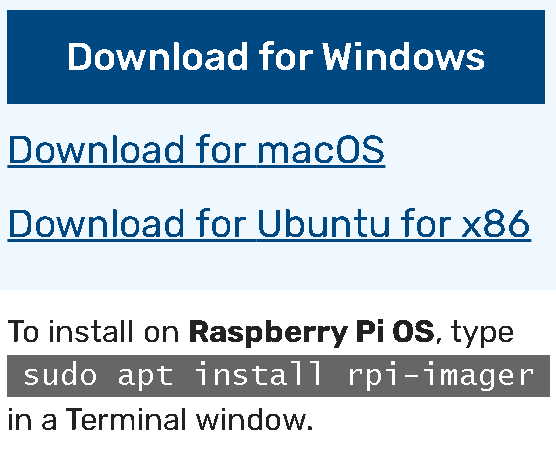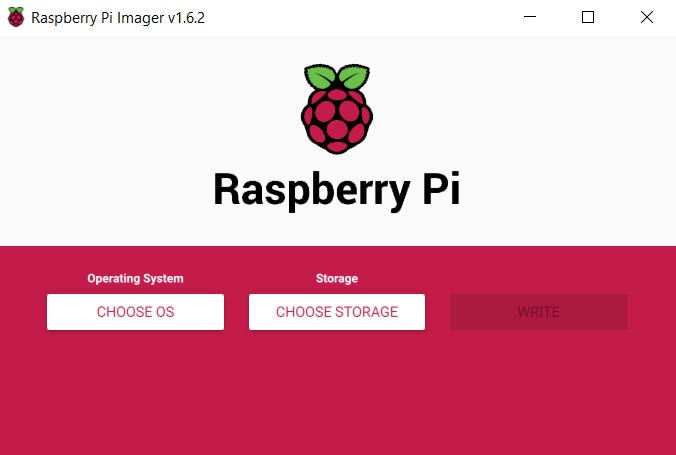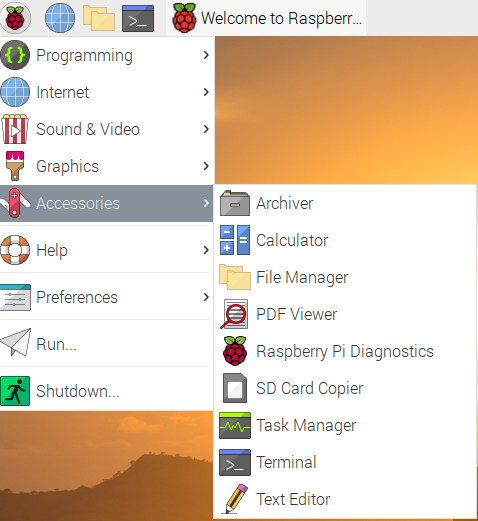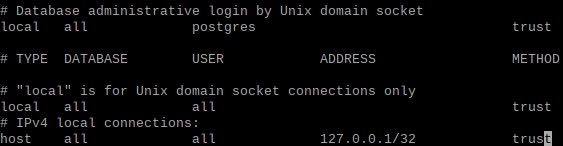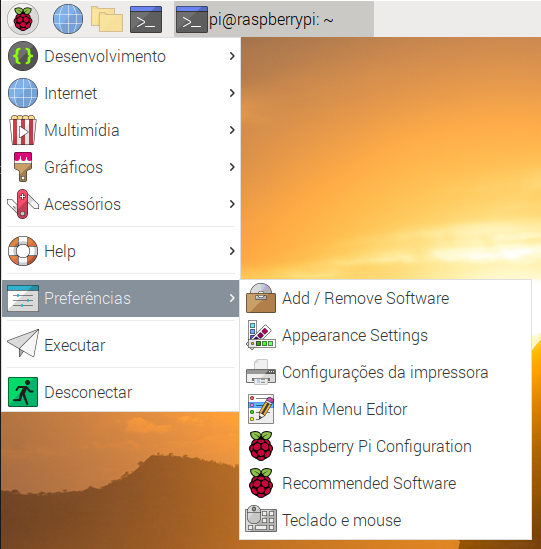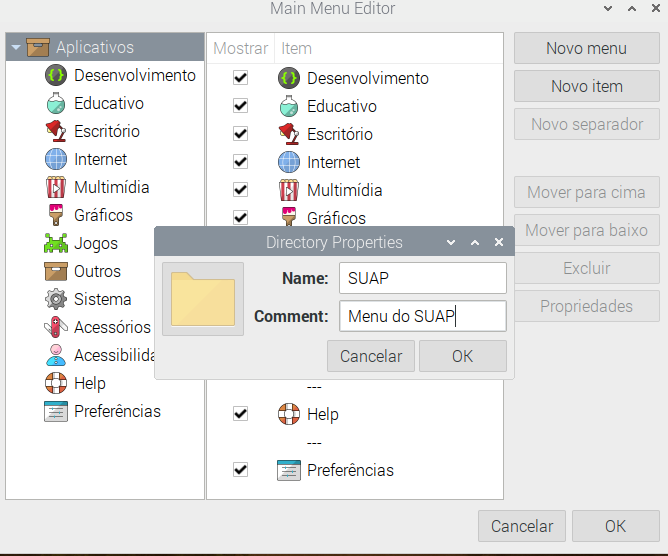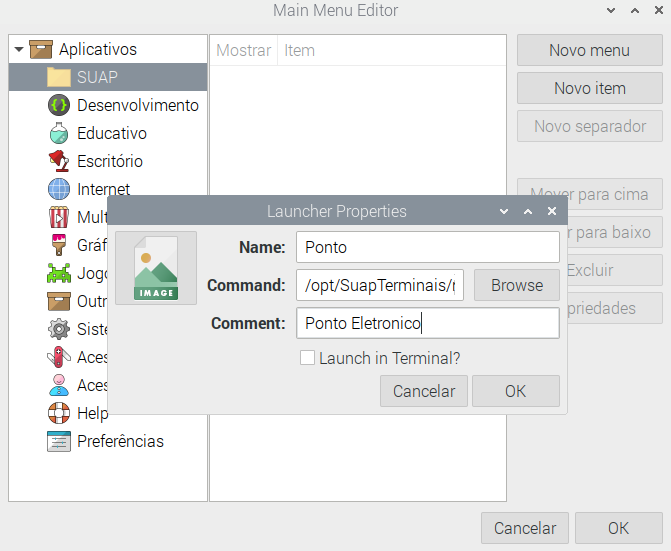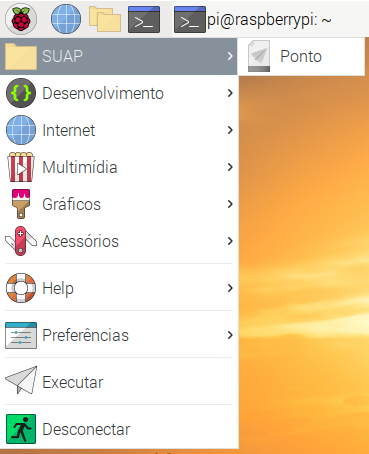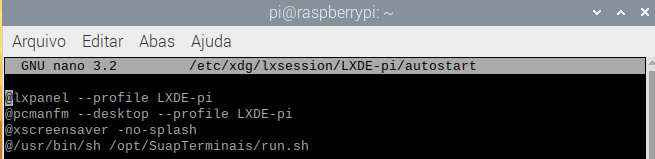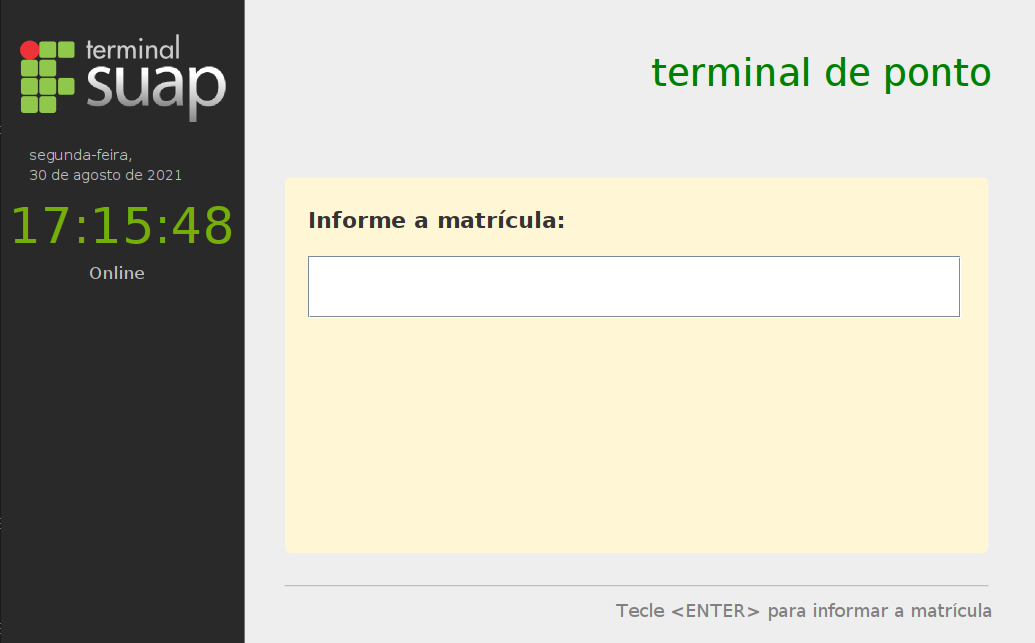Instalação do Modulo Terminais no Raspberry Pi
Para instalar o Terminal de Ponto no computador
Para instalar o Modulo de Terminal no Rasberry Pi é necessário baixar o: Raspberry Pi Imager
Nesta pagina escolha uma das versões compatíveis com seu sistema operacional, conforme ilustrado abaixo:
Após baixar instale e execute o programa. a imagem abaixo deve aparecer.
Na opção: "CHOSSE OS" escolha a opção conforme imagem abaixo:
Na opção: "CHOSSE STORAGE" selecione o memory stick que deseja gravar a iso e clique em WRITE. Após o termino da gravação insira o memory stick no Raspberry e ligue-o, após ligado inicie o Terminal conforme figura abaixo:
Instale o aptitude conforme figura abaixo:
Atualiza as bibliotecas conforme figura abaixo:
Aplique as atualizações conforme figura abaixo:
Baixar a versão do SUAP - Terminal compilado para Raspberry Pi de 32 bits em:
https://drive.google.com/file/d/1V-JUne2apBPf7U7ANXyIHcnoDjDrW0pg/view?usp=sharing
Copiar para a pasta opt, conforme figura abaixo:
Descompacte o arquivo conforme figura abaixo:
Configura o apontamento para o SUAP conforme figura abaixo:
Altera a linha de:
para:
SUAP_URL=https\://10.0.0.126
Instale a openjdk conforme figura abaixo:
Conceda permissão no arquivo de log conforme figura abaixo:
Instale o postgres conforme figura abaixo:
Configure o acesso no arquivo pg_hba.conf conforme figura abaixo:
Reinicie o postgres para que as alterações tenham efeito conforme figura abaixo:
Crie o database terminais conforme figura abaixo:
Altere o escape do database terminais conforme figura abaixo:
psql -U postgres -c "ALTER DATABASE terminais SET bytea_output TO 'escape';"
Adicione a biblioteca do libfprint conforme figura abaixo:
Abra o item Main Menu Editor e clique em Novo Menu conforme figura abaixo:
Digite SUAP e clique em ok, clique no Menu SUAP e clique em Novo Item conforme figura abaixo:
Informe o nome Ponto e o local do arquivo do Ponto: /opt/SuapTerminais/run.sh e clique em ok. O aplicativo do ponto pode ser acionado conforme figura abaixo:
Para que o Ponto seja iniciado automaticamente abra o arquivo de configuração do LXDE conforme imagem abaixo:
adicione a linha de inicialização conforme figura abaixo:
Reinicie o Sistema Operacional com o seguinte comando: sudo reboot.
na ´próxima vez que o Sistema Operacional for iniciado a tela do ponto deve aparecer conforme figura abaixo: